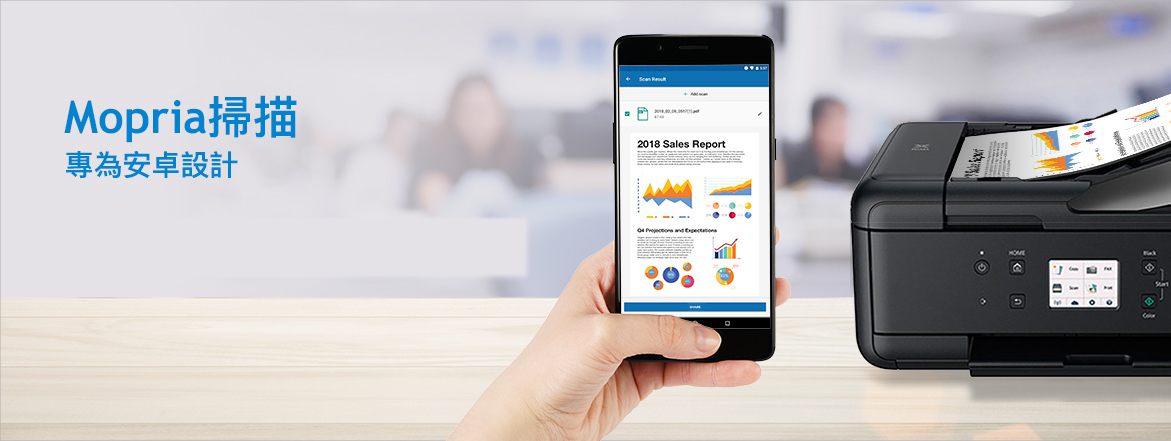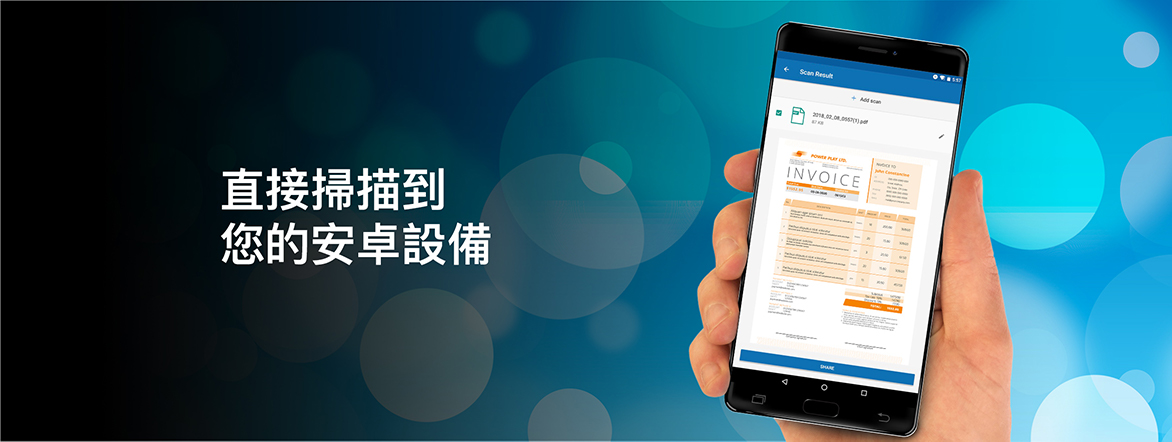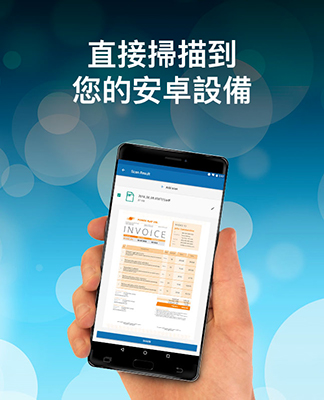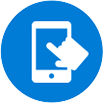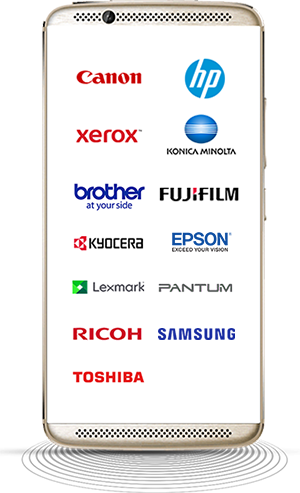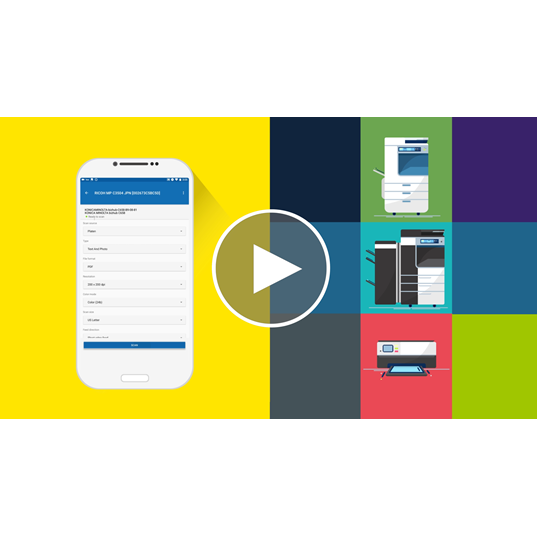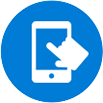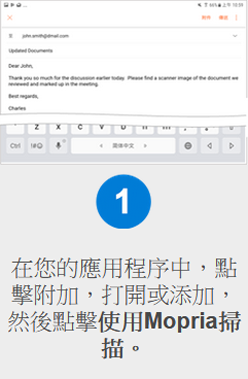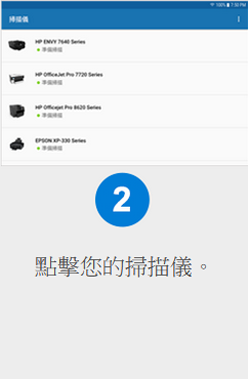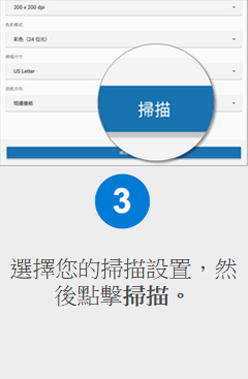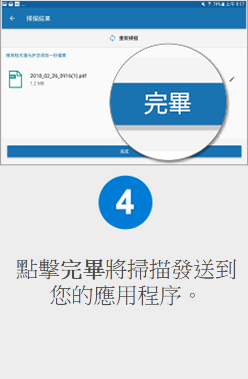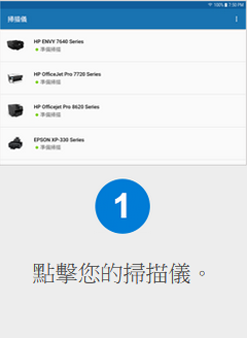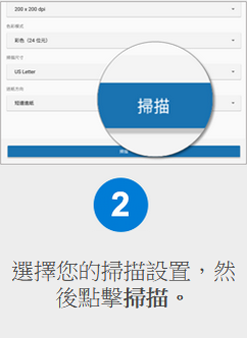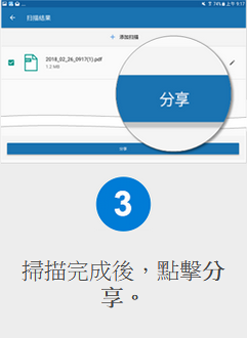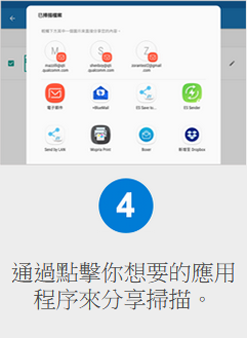哪裡可以獲得Mopria掃描應用程序
Mopria Scan 可以從 Google Play下載,也可以直接從 Mopria 網站下載到裝有 Android 12 或更高版本作業系統的智慧型手機或平板電腦。
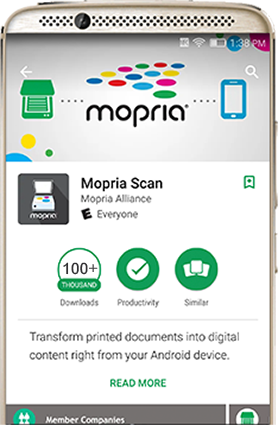

主要特徵:
方便使用
無論是在工作中,家中還是在旅途中,都可以無線定位並連接附近的兼容掃描儀。

自定義設置
選擇各種掃描設置,包括分辨率,顏色或黑白,掃描格式和掃描區域。
保存
保存掃描到手機,平板電腦或云端。
發送或分享
將掃描文件發送到電子郵件,文件瀏覽器或查看器應用程序。您還可以共享掃描到雲服務:Dropbox,Evernote,Google Drive等。
我可以掃描什麼?
掃描照片和文檔。分辨率和質量設置可讓您控制。支持許多尺寸,包括特殊紙張,書籍,雜誌或其他媒體的自定義尺寸。

怎麼運行的
為了便於掃描,Mopria掃描應用程序會自動將您的安卓手機或平板電腦連接到掃描儀和MFP。
打開要用的掃描應用程序,然後查找掃描選項,按鈕或圖標。此掃描功能通常位於應用程序菜單中的連接選項下。
使用Mopria Scan掃描應用程序非常方便!遵循以下簡單的步驟:
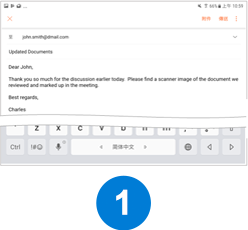
在您的應用程序中,點擊附加,打開或添加,然後點擊使用Mopria掃描。
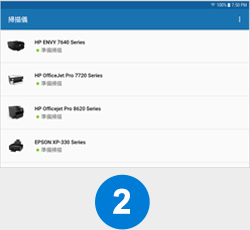
點擊您的掃描儀。
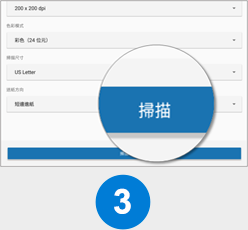
選擇您的掃描設置,然後點擊掃描。
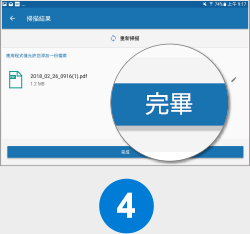
點擊完畢將掃描發送到您的應用程序。

您也可以直接從Mopria掃描應用程序本身開始掃描。只需點擊主屏幕或應用程序抽屜中的掃描應用程序圖標即可啟動應用程序。掃描完成後,您可以選擇掃描頁面的發送目的地。
從Mopria掃描應用程序掃描非常方便!遵循以下簡單的步驟:
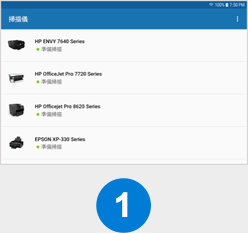
點擊您的掃描儀。
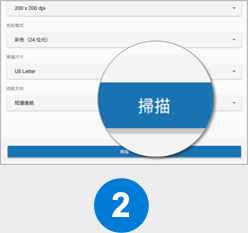
選擇您的掃描設置,然後點擊掃描。
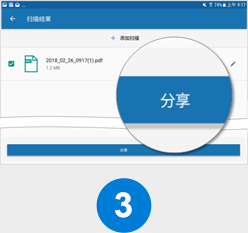
掃描完成後,點擊分享。
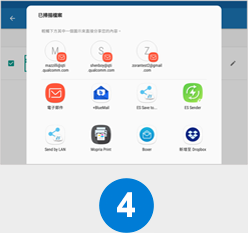
通過點擊你想要的應用程序來分享掃描。
有關在Adobe Acrobat中使用Mopria 掃描的詳細用例,請參閱掃描
+ Adobe Acrobat用例。
Mopria 掃描應用程序可讓您使用掃描儀和多功能印表机(MFP)輕鬆地將照片,文檔和任何打印內容直接掃描到安卓移動設備。
Mopria掃描功能:
- • 從Mopria掃描應用程序啟動掃描
- • 從其他應用程序啟動掃描:電子郵件,文件瀏覽器等*
- • 選擇掃描分辨率
- • 選擇顏色或黑白
- • 選擇掃描格式:PNG或PDF
- • 選擇輸入類型:照片,文檔等。
- • 通過Wi-Fi自動發現掃描儀
- • 使用IP地址手動添加掃描儀
- • 選擇掃描區域
- • 編輯掃描文件名
- • 在手機或平板電腦上保存掃描
- • 將掃描共享給其他應用程序:電子郵件,文件瀏覽器等*
- • 共享掃描到雲服務:Dropbox,Evernote,Google Drive等*
- • 列印掃描*
*還需要在安卓設備上安裝其他應用程序
Mopria掃描支持大多數掃描儀品牌和多功能印表机(MFP),包括兄弟,佳能,DEVELOP,愛普生,富士施樂,Gestetner,惠普,Infotec,柯尼卡美能達,京瓷,Lanier,聯想,利盟,NRG,沖電氣,奔圖,理光,三星,Savin,夏普,TA Triumph Adler-UTAX,東芝和施樂等品牌。
- 裝有 Android 12 或更高版本作業系統的智慧型手機或平板電腦
- 經過Mopria認證的掃描儀或多功能機
- 無線網絡
如果在連接到Wi-Fi網絡後找不到掃描儀,請按照下列步驟操作:
- 打開Mopria 掃描。
- 點擊3點圖標,然後選擇“添加掃描儀”。
- 輸入掃描儀的名稱和IPv4地址。
- 點擊“[檢查圖標]”。
您的掃描儀將出現在Mopria掃描列表中。